Win7系统电脑无法连接局域网怎么解决
编辑:chenbx123 来源:U大侠 时间:2018-02-06
6、其次,开启来宾账户,回到“控制面板”点选“用户账户和家庭安全”;
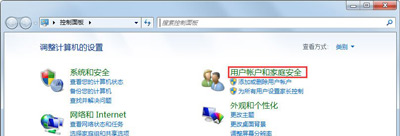
7、点击“用户账户”;
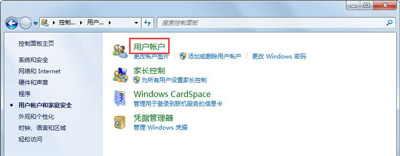
8、点击“管理其他账户”;
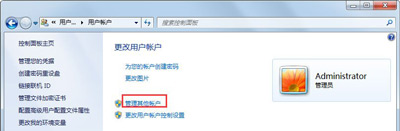
9、点击“Guest”账户,点击“启用”;
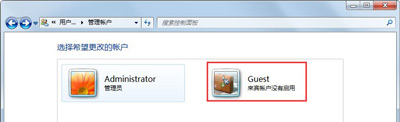
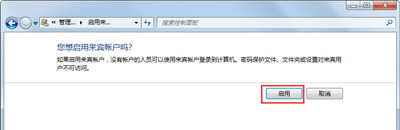
10、退回桌面,按“Windows功能”键+“R”键,打开运行窗口,输入“gpedit.msc”,回车;
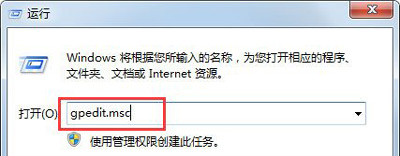
11、点击“Windows设置”-“安全设置”-“本地策略”-“用户权限分配”,在右侧窗口找到“拒绝从网络访问这台计算机”,双击;
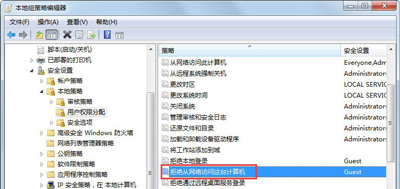
12、选择“Guest”账户,删除;
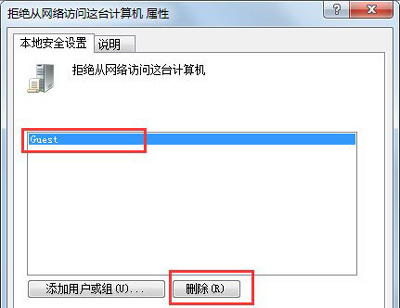
13、做完以上操作,再次访问“192.168.1.102”,就可以正常访问了。
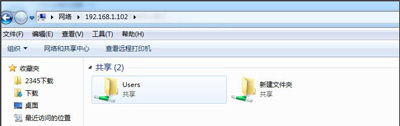
Win7系统常见问题解答:
更多精彩内容,请关注U大侠官网或者关注U大侠官方微信公众号(搜索“U大侠”,或者扫描下方二维码即可)。

U大侠微信公众号
有问题的小伙伴们也可以加入U大侠官方Q群(129073998),U大侠以及众多电脑大神将为大家一一解答。
分享:






